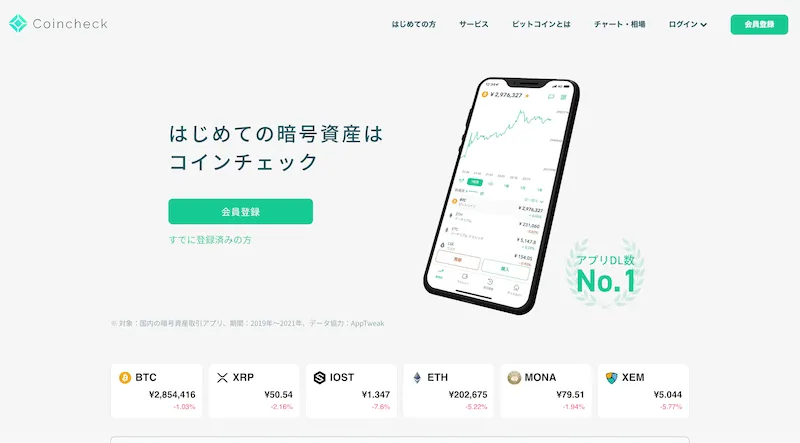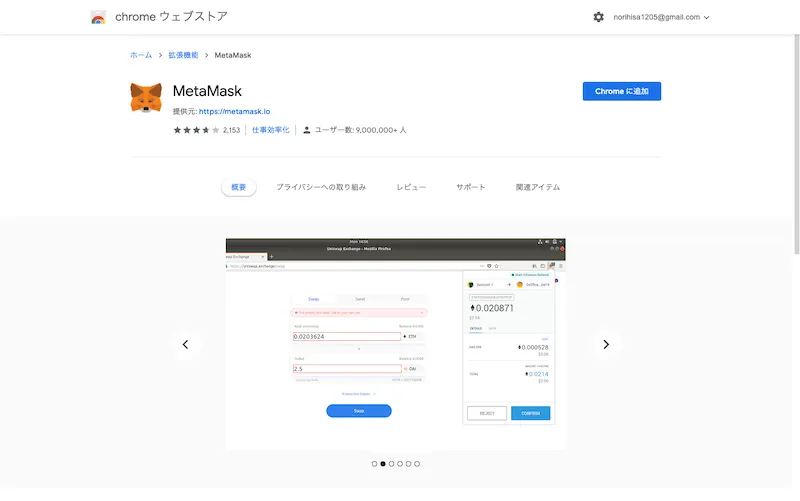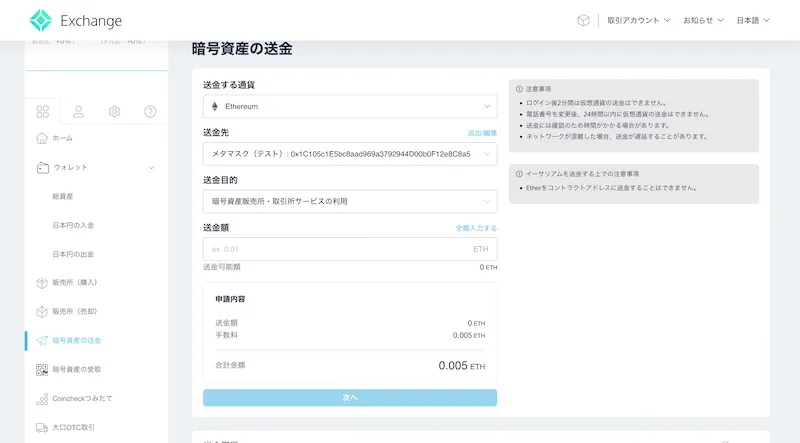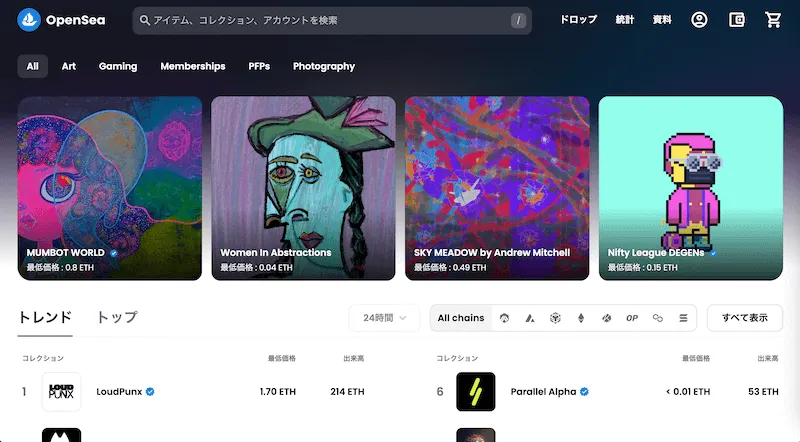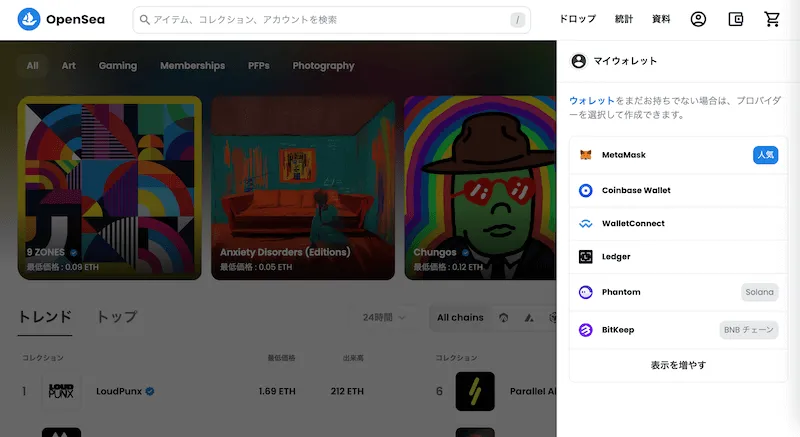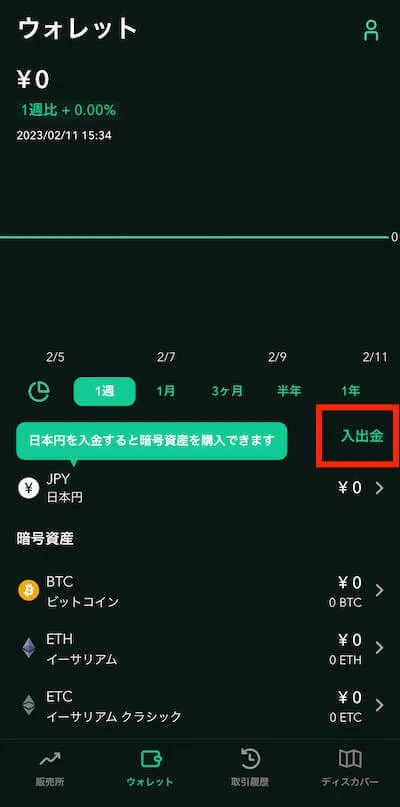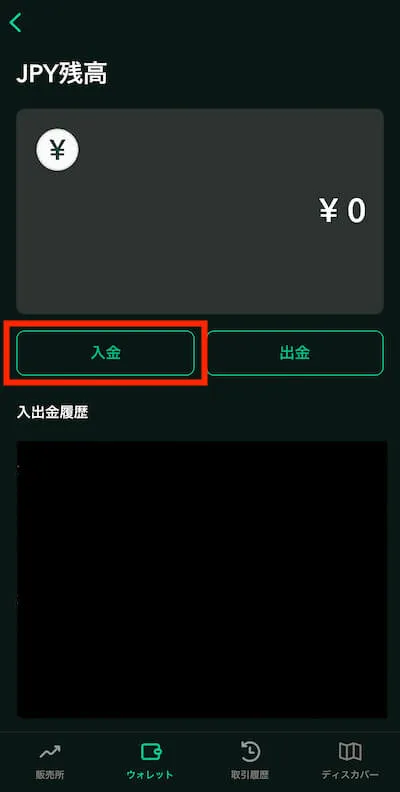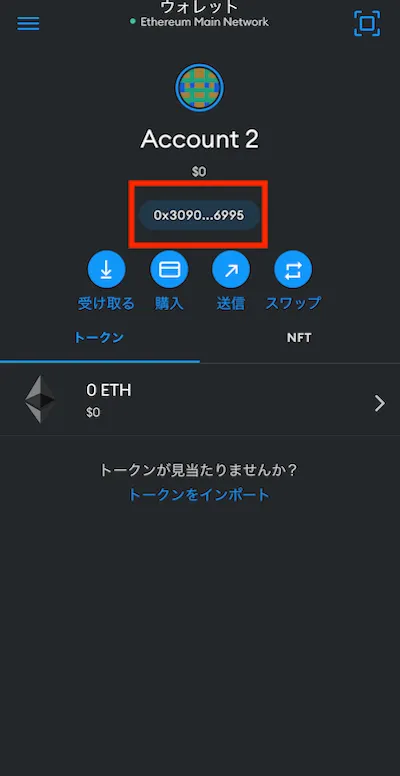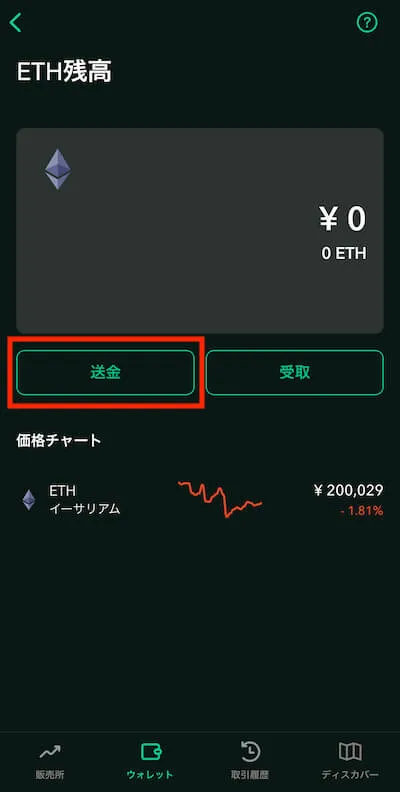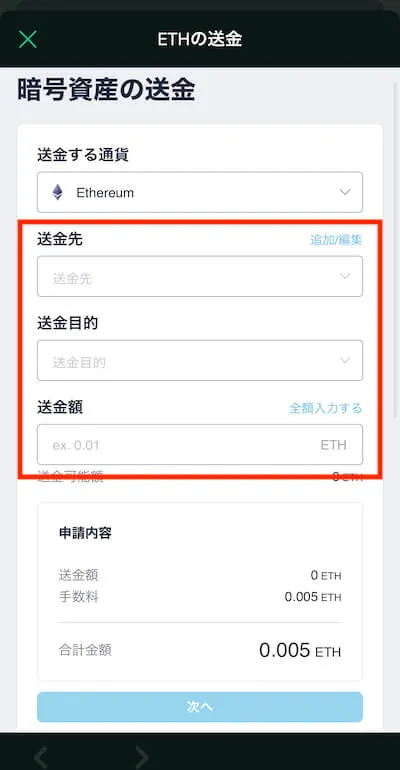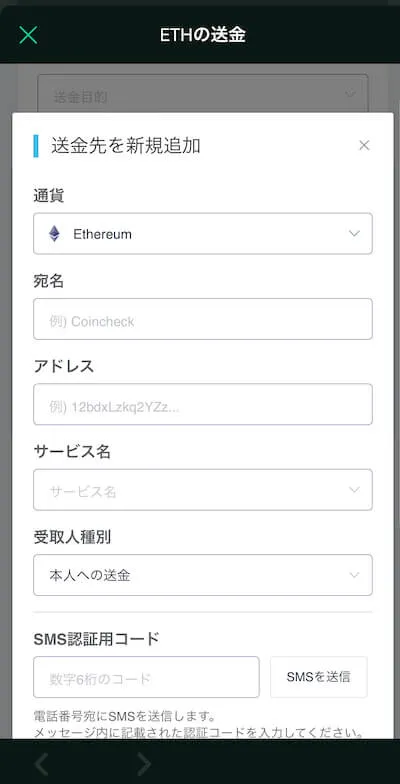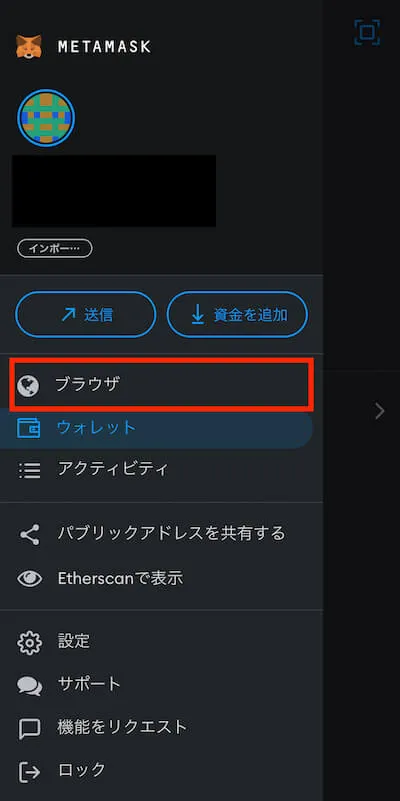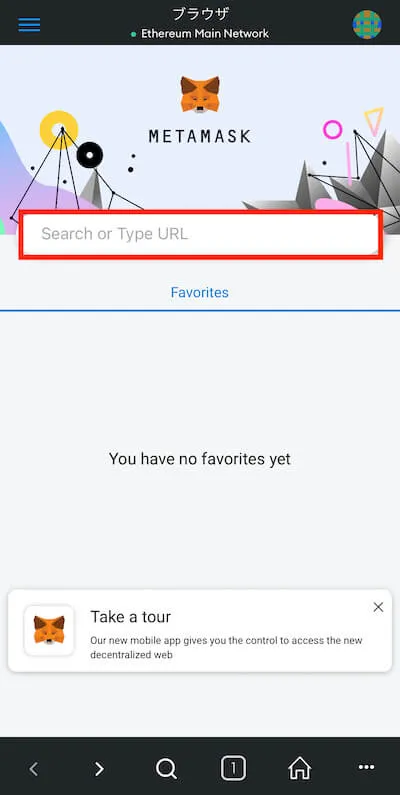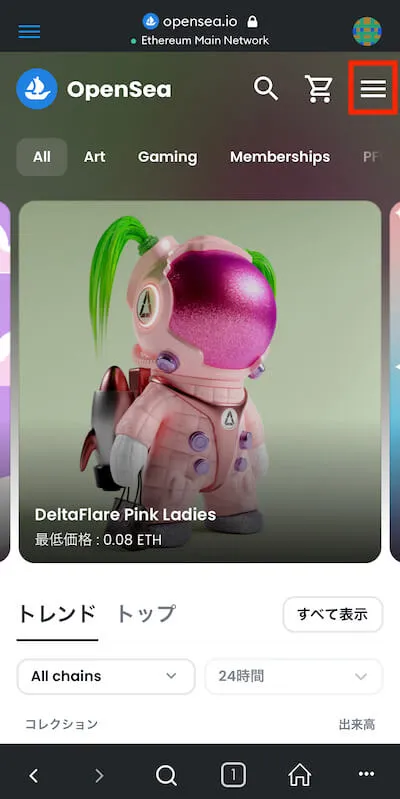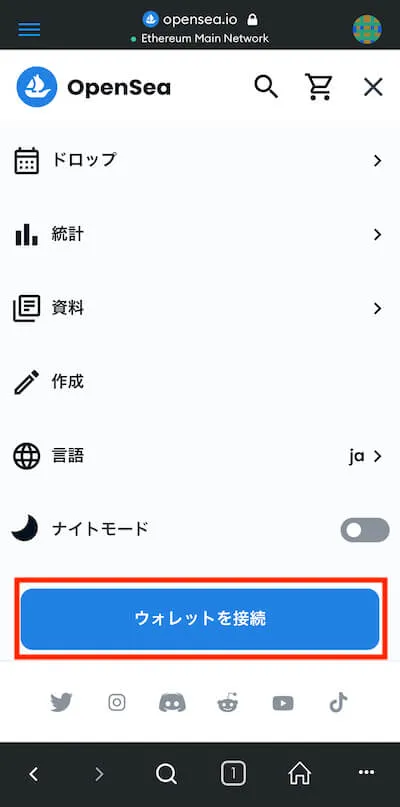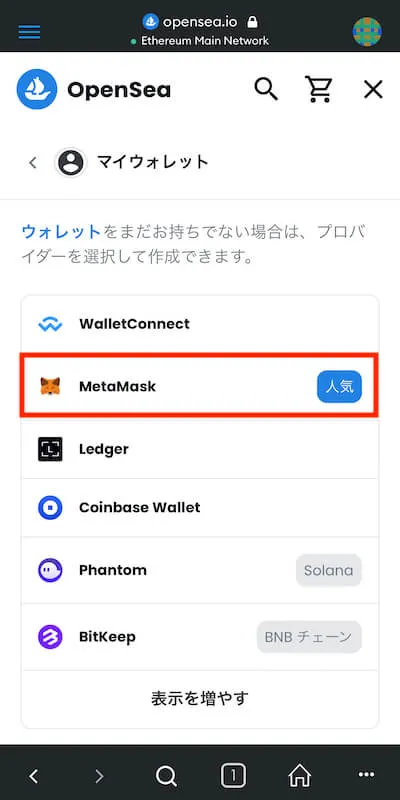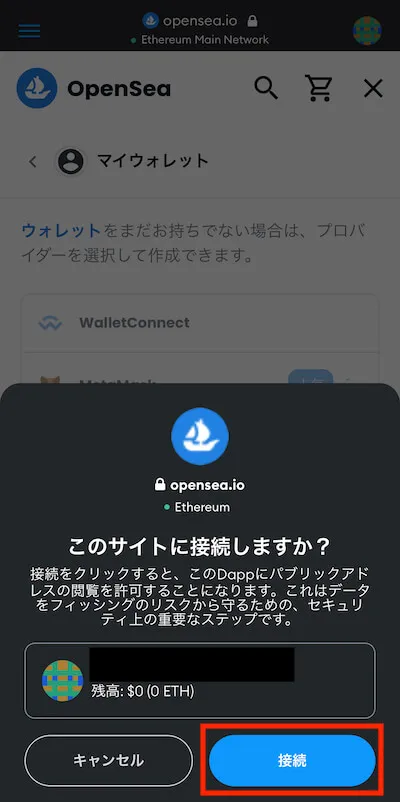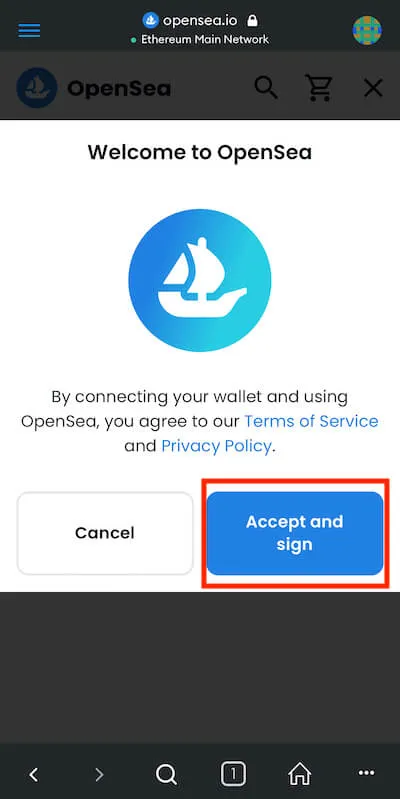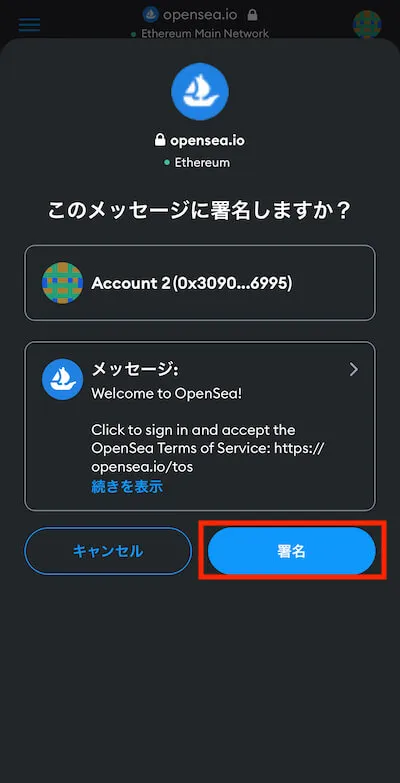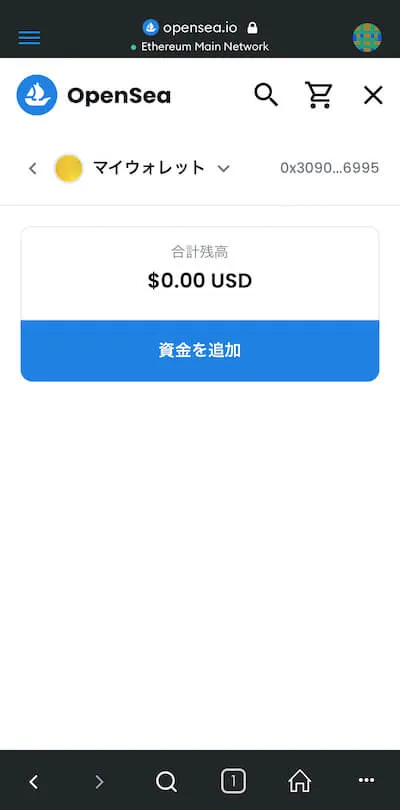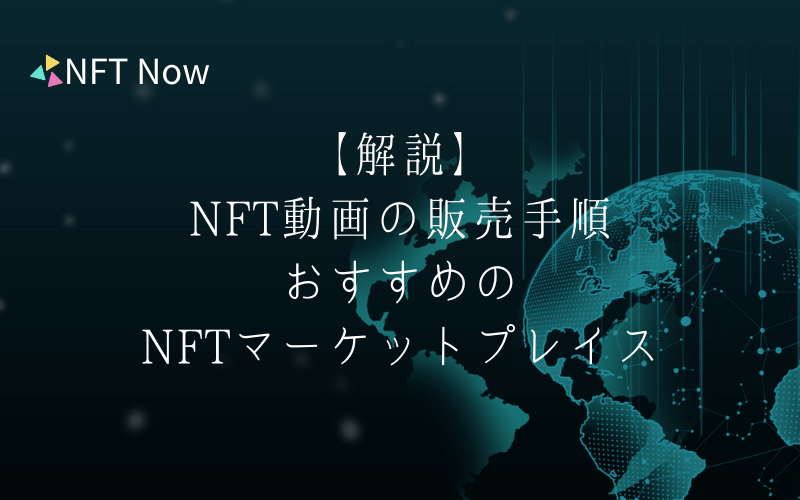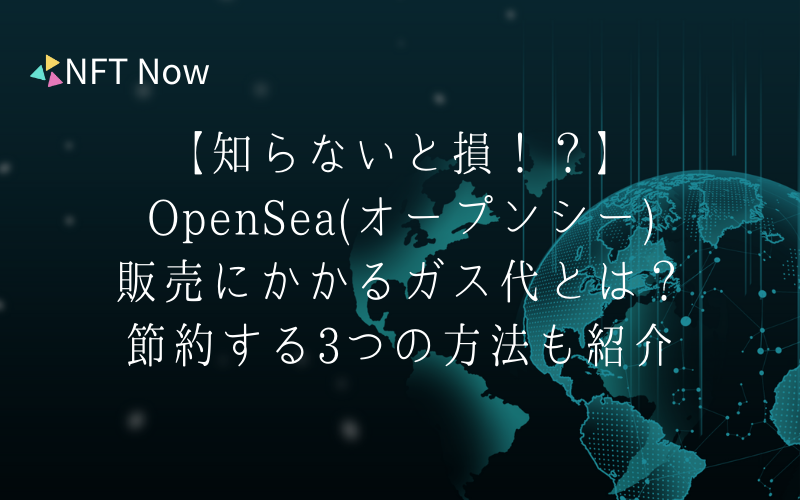【スマホOK】OpenSeaの使い方解説!始め方や購入・出品方法
NFTのはじめ方公開日 : 2022年05月09日 | [更新日] 2025年12月01日
「OpenSea(オープンシー)の登録方法や使い方がいまいち分からない」
「スマホも対応しているらしいが、具体的に手順を知りたい」
たしかにOpenSeaは使いやすく初心者におすすめですが、操作が難しい部分があるのも事実です。しかし、慣れればすぐに使いこなせるため、使い方をマスターしましょう。
本記事では、OpenSeaを初めて利用する方もスムーズに利用できるように、PC版・スマホ版の登録方法や使い方を詳しく解説します。
他にも、OpenSeaの特徴や利用する際の注意点なども紹介しているため、OpenSeaについて網羅的に理解できる内容になっています。ぜひご覧ください。
- OpenSeaの基本的な情報
- PC版・スマホ版OpenSeaの始め方
- PC版・スマホ版OpenSeaの使い方
- NFTの購入や販売・出品する方法
- OpenSeaに関するよくある質問
目次
OpenSea(オープンシー)の特徴

出典:OpenSea
初めてNFTマーケットプレイスを利用するのであれば、OpenSeaがおすすめです。しかし、具体的に何がいいのか分からない方もいるでしょう。まずは、OpenSeaを最大限活用できるように、以下3つの特徴を紹介します。
- 世界最大のNFTマーケットプレイス
- イーサリアム以外のブロックチェーンにも数多く対応している
- 誰でも簡単にNFTの作成や販売を行える
1:世界最大のNFTマーケットプレイス
OpenSeaは、最大級のNFT取引量を誇るマーケットプレイスです。アート作品や動画、ゲームアイテムなど、さまざまなNFTをOpenSeaで購入・販売できます。
CryptoPunksやBAYCなど世界的に有名なNFTコレクションも取り引きされており、1日の総取引額が2億ドルを超える日もありました。
2:イーサリアム以外のブロックチェーンにも数多く対応している
NFTの多くは、イーサリアムベースのブロックチェーンで作成されています。中には、イーサリアム以外のブロックチェーンで作成されているNFTもあり、マーケットプレイスによっては購入できない場合もあります。
OpenSeaは数多くのブロックチェーンに対応しているため、取引できるNFTの種類も豊富です。ガス代(手数料)が安く人気の高いPolygonというブロックチェーンにも対応してます。他に対応しているブロックチェーンは、以下をご覧ください。
- Ethereum(イーサリアム)
- Arbitrum(アービトラム)
- Avalanche(アバランチ)
- Klaytn(クレイトン)
- Polygon(ポリゴン)
- Optimism(オプティミズム)
- Solana(ソラナ)
- BNB Chain(BNBチェーン)
イーサリアムベースのブロックチェーンで作成されたNFTは取引量が多く、それに伴いガス代(手数料)が高騰しています。
手数料を低く抑えるために、他のブロックチェーンを利用するNFTも徐々に出てきています。さまざまなニーズに対応したNFTを取引できるのは、OpenSeaならではの特徴です。
3:誰でも簡単にNFTの作成や販売が行える
OpenSeaでは、簡単にNFTの作成や販売が可能です。他のマーケットプレイスではNFTを作成するのに手数料が発生したり、審査を通したりしなければいけないという制限があります。
しかし、OpenSeaだとそれらの制限がないため、誰でも手軽に無料でNFTの作成や販売ができるのです。
芸術的な作品ではなくても、スマホで撮った写真も簡単にNFTにできます。具体的な手順は「NFTの写真を売るには?手順やおすすめのマーケットプレイスを紹介」で解説しているので、ぜひご覧ください。
OpenSea(オープンシー)の始め方・登録方法(PC版)
OpenSeaの始め方は、PC版とスマホ版で手順が微妙に異なります。まずは、PC版のOpenSeaの登録方法は以下6ステップです。
- 国内の暗号資産取引所の口座開設をする
- 国内取引所でイーサリアムを購入する
- MetaMask(ウォレット)を用意する
- 取引したイーサリアムをMetaMaskへ送金する
- OpenSeaに登録を行う
- OpenSeaとMetaMaskを接続する
順に解説します。
1:国内の暗号資産取引所の口座を開設する
OpenSeaで取り扱っているNFTの多くは、イーサリアム(ETH)で取引されています。NFTの購入に必要なイーサリアムを用意するために、暗号資産取引所を開設しましょう。
暗号資産取引所は国内サービスのCoincheckを利用するのがおすすめです。関東財務局に暗号資産業者として認可されているため、安心して取引できます。
本記事では、Coincheckでの口座開設を前提として説明します。
2:国内取引所でイーサリアムを購入する
Coincheckの会員登録が完了したら、日本円をCoincheckの口座に入金し、イーサリアム(ETH)を購入しましょう。イーサリアムを購入する場所には販売所と取引所の2つがありますが、初めて利用する方の場合、操作が簡単な販売所がおすすめです。
販売所で購入する場合、手数料は取引所よりも高くなってしまいますが、購入画面がシンプルで分かりやすいです。操作に慣れてきたら取引所を利用しましょう。
3:MetaMask(メタマスク)を用意する
イーサリアムを購入できたら、イーサリアムを入れる財布を用意します。例えると、銀行口座のなかにお金があるだけで、財布にお金が入っていない状態です。そこで暗号資産の財布となるのが、MetaMask(メタマスク)というウォレットです。
PC版のMetaMaskは、Chrome拡張機能からダウンロードし、新しいウォレットを作成しましょう。
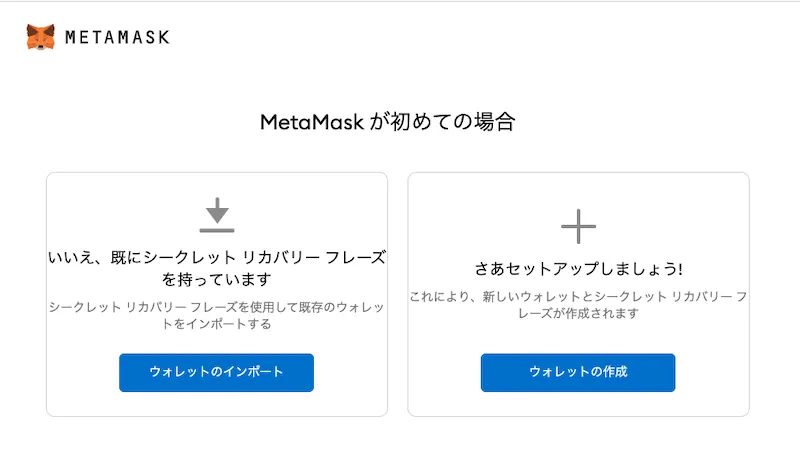
MetaMaskの詳しい作成手順は「MetaMaskとは?MetaMaskの作り方・入金・出金方法などを紹介」で紹介をしています。ご覧ください。
4:取引したイーサリアムをMetaMaskへ送金する
ウォレットが準備できたら、Coincheckで購入したイーサリアムをMetaMaskに送金します。MetaMaskのホーム画面上部のアカウント名にカーソルを合わせるとウォレットアドレスをコピーできるため、そのアドレス宛にイーサリアムを送金しましょう。
5:OpenSeaに登録を行う
MetaMaskに入金が完了したら、OpenSeaにアクセスしましょう。
6:OpenSeaとMetaMaskを接続する
サイト右上の人型のアイコンをクリックすると、どのウォレットと連携するか選択肢が表示されるので、MetaMaskを選択します。
連携作業が始まるとMetaMaskから署名を求められるので、そのまま署名してください。署名が完了したら、OpenSeaとMetaMaskの接続は完了となります。
OpenSea(オープンシー)の始め方・登録方法(スマホ版)
スマホ版のOpenSeaを始める流れは変わりませんが、アプリから登録するので、作業内容がPC版と異なります。登録方法は、以下の6ステップです。
- 国内の暗号資産取引所の口座開設をする
- 国内取引所でイーサリアムを購入する
- MetaMask(ウォレット)を用意する
- 取引したイーサリアムをMetaMaskへ送金する
- OpenSeaに登録を行う
- OpenSeaとMetaMaskを接続する
スマホ版でもスムーズに登録できるように、ステップごとに画像付きで解説します。
1:国内の暗号資産取引所のアカウントを開設する
PC版と変わらず、安全性の高い国内の暗号資産取引所の利用をおすすめします。本記事では、Coincheckの利用を前提に解説を進めます。
まずは、Coincheckのアプリ(iOS/Android)をダウンロードしましょう。その後の口座開設の流れは、PC版と同様に以下の手順です。
- 本人確認
- 2段階認証
- 指定口座に入金(円)
アプリ版は画面下部にある「ウォレット」から入金します。
2:国内取引所でイーサリアムを購入する
Coincheckの口座に入金が完了したら、実際にイーサリアム(ETH)を購入します。PC版と異なるのは、ユーザー間で行う取引所はアプリでは実装されていない点です。
イーサリアムを購入できる場所は、Coincheckと取引する販売所のみとなります。手数料を抑えたい方は、PC版を利用しましょう。
3:MetaMask(メタマスク)を用意する
イーサリアムを購入したら、MetaMask(メタマスク)というウォレットを用意しましょう。アプリストア(iOS/Android)からダウンロードできます。
MetaMaskの詳しい登録方法は「【完全ガイド】スマホ版MetaMask(メタマスク)のダウンロード~同期手順まで解説」で解説しています。ぜひ参考にしてください。
4:取引したイーサリアムをMetaMaskへ送金する
送金方法は、PC版と同じくCoincheckからMetaMaskのウォレットアドレス宛に送金します。ウォレットアドレスは、MetaMaskのホーム画面上部の英数字をタップするとコピーできます。
次に、Coincheckのアプリを開き、コピーしたウォレットアドレス宛に送金しましょう。
初めて送金する場合は、画面赤枠内の右上にある「追加/編集」から先ほどコピーしたウォレットアドレスと送金する通貨の選択、宛名などの情報を入力します。入力が完了して、SMS認証すれば送金できます。
5:OpenSeaに登録を行う
イーサリアムの購入し、MetaMaskに送金が完了したら、OpenSeaを登録しましょう。スマホでOpenSeaを登録する際は、PCの登録方法と異なるため注意が必要です。
MetaMaskのブラウザからOpenSeaにアクセスしましょう。スマホの場合、ChromeやSafariなどの検索エンジンから、アクセスするとうまくいかない場合が多いためです。
MetaMaskのブラウザはアプリからアクセスできます。URL検索欄にOpenSeaの公式サイトURL(https://opensea.io)を直接入力してください。
6:OpenSeaとMetaMaskを接続する
MetaMaskからOpenSeaにアクセスできたら、OpenSeaにウォレットを接続しましょう。スマホの場合、OpenSea公式サイトの右上のメニューから接続できます。
接続の手順は以下画像の通りです。赤い枠内にあるボタンをタップして接続作業を進めてください。
これでOpenSeaの登録とウォレットの接続が完了しました。
OpenSea(オープンシー)の使い方:NFTを購入する方法
OpenSeaを使って、NFTを購入する方法を説明します。OpenSeaでは数種類の暗号資産に対応しておりますが、WETHという通貨の単位を見ることがあります。
WETHはWrappedETH(ラップドイーサリアム)と呼ばれ、簡単にお伝えするとイーサリアム(ETH)の仲間です。特にオファーの欄ではWETHで依頼している事が多く見られます。
ただし、NFT作品の多くがETHで購入できるため、MetaMaskにETHを準備すると多くのNFT作品の購入には困らないでしょう。
OpenSeaでNFTの購入する方法は以下4ステップです。
- 作品を調べる
- 購入するNFTを選択
- NFTを購入する
- MetaMask起動
詳しく説明していきます。
1:作品を調べる
- 作品を調べる ←こちらの作業
- 購入するNFTを選択
- NFTを購入する
- MetaMask起動
TOP画面の「探索」ボタンをクリック
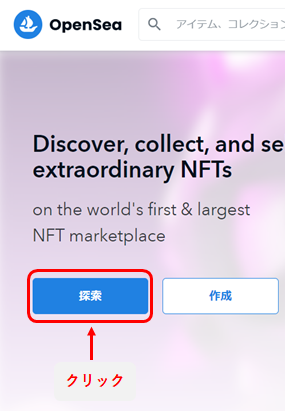
NFTの一覧が表示されます。
この中から、購入したいNFTがあるか見ていきます。
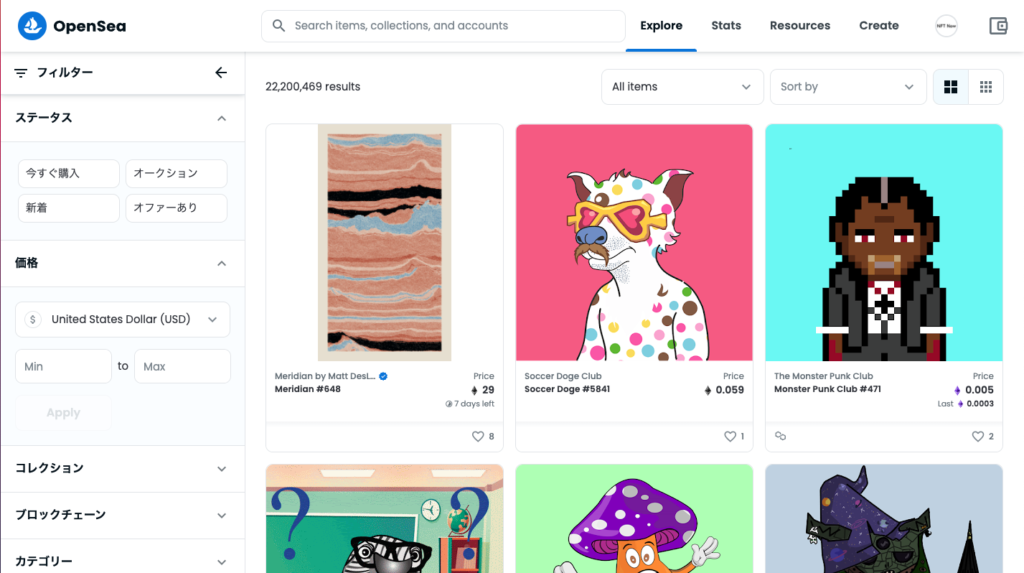
もし詳細な条件から検索したい場合は、左メニューからアイテムの絞り込むことができます。
項目の説明は以下です。
- ステータス・・・販売方法の選択
- 価格・・・販売されている価格を設定
- コレクション・・・プロジェクトやアーティストの選択
- ブロックチェーン・・・接続しているブロックチェーンの種類/li>
- カテゴリー・・・アートや音楽などの、カテゴリーの選択
- 通貨・・・購入で使用する通貨の選択
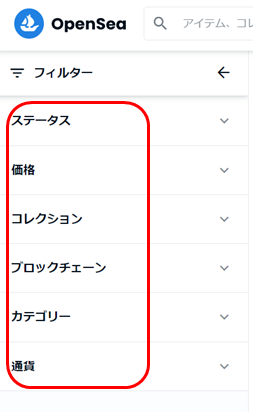
2:購入するNFTを選択
作品を調べる- 購入するNFTを選択 ←こちらの作業
- NFTを購入する
- MetaMask起動
2.1 ステータス
ステータスのプルダウンのクリックすると下記の4つのボタンが表示されます。
- 今すぐ購入・・・今すぐに表示されている価格で購入できるアイテム
- 新着・・・新しく販売されたアイテム
- オークション・・・オークション(競売)にかけられているもの
- オファーあり・・・オファーを受けているもの
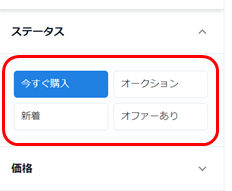
オークションとオファーについて説明します。
オークションは入札期限と現在の価格、入札リストが表示されます。
人気の作品のオークションでは、期限近くになると価格が激しく動き、リアルタイムで金額を確認しながら入札を行うことができます。
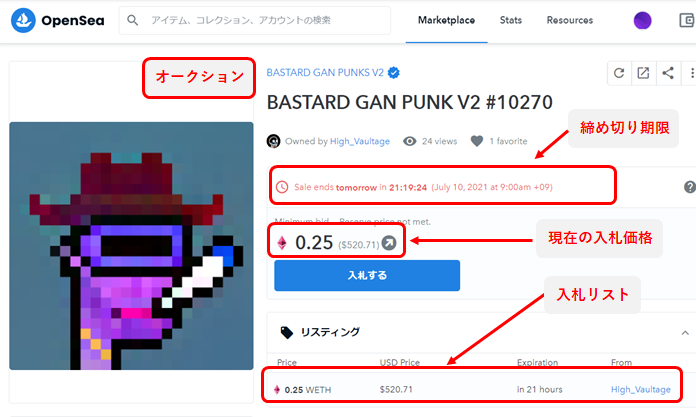
オファーはオークションと異なり、オーナーと一対一で金額の提示ができます。
例えば下記のオファーの場合、0.25ETH(521.12ドル)ですぐに購入できる状態です。
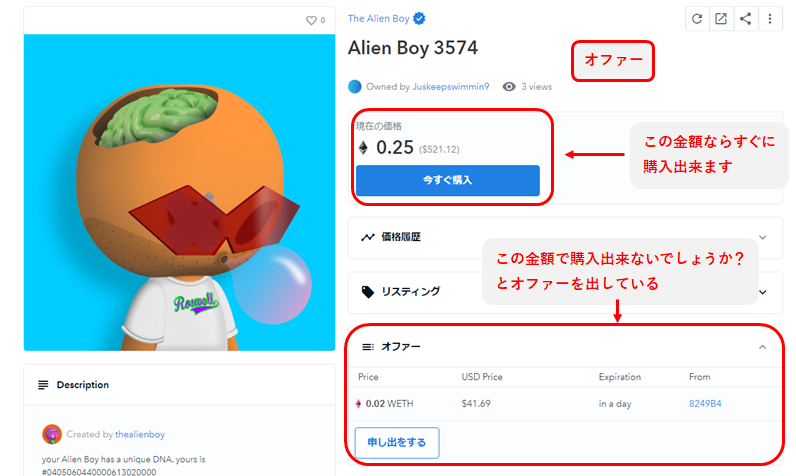
オファーの欄に「0.02WITH(41.69ドル)で販売してください。」という記載がされているため、オーナーが承諾することで、オファーを出した人とオーナーとの売買は成立しますが、オーナーが納得しなかった場合、取引は成立しません。
2.2 価格
USドルかETHで価格帯を指定して検索することができます。
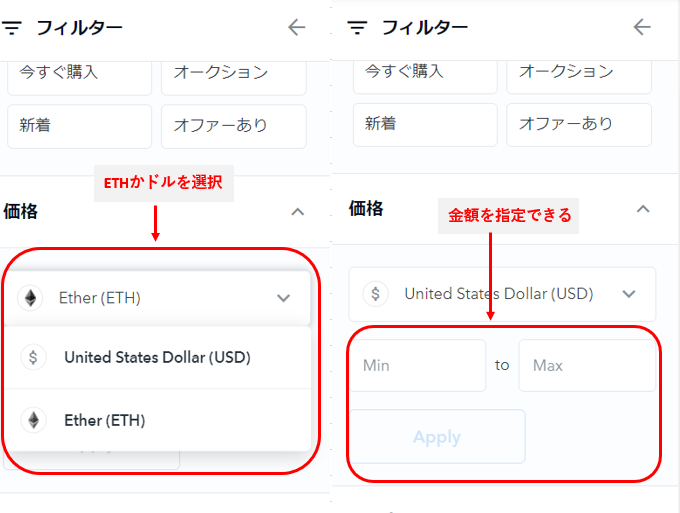
2.3 コレクション
OpenSeaに参加しているアーティストやプロジェクトの名前が表示されます。
検索画面に文字を入力して検索することもできます。
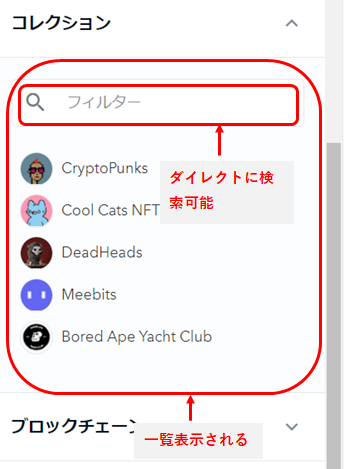
2.4 ブロックチェーン
使用しているブロックチェーンの種類を選択することが可能で、特別に選択する必要はありません。
2.5 カテゴリー
アートや音楽などのカテゴリー毎に表示されます。
ヘッダー部分の「Marletplace」のボタンをクリックすると同様のカテゴリーが表示可能です。
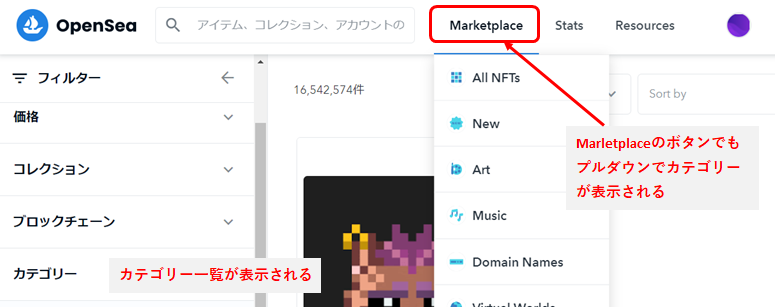
2.6 通貨
販売されている通貨で検索ができます。
OpenSeaでは多数の通貨に対応しておりますが、主流な通貨はETHかWETHです。
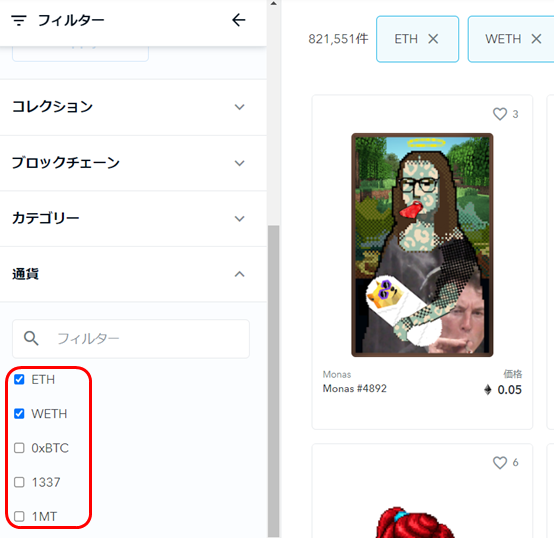
3:NFTを購入する
作品を調べる購入するNFTを選択- NFTを購入する ←こちらの作業
- MetaMask起動
① 詳細画面で「今すぐ購入」をクリック
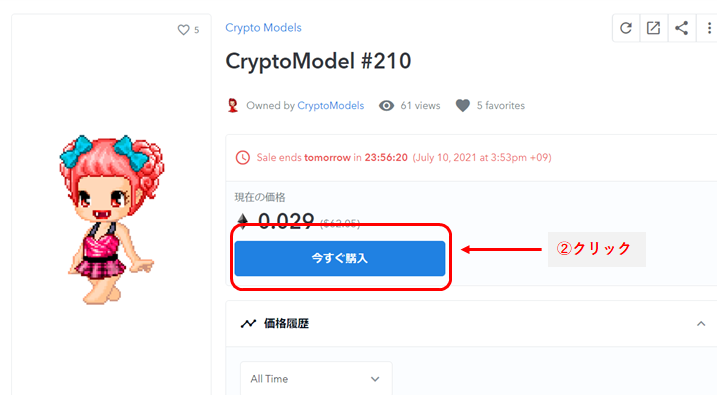
② チェックアウト画面で「規約の承諾」にチェック、チェックアウトボタンをクリック
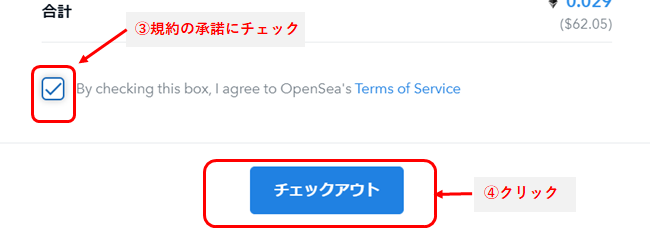
4:MetaMask起動
作品を調べる購入するNFTを選択NFTを購入する- MetaMask起動 ←こちらの作業
MetaMaskを起動して、取引内容に間違いがない場合「確認」ボタンをクリックして購入完了です。なお、アイテム価格の他に、ガス代(手数料)が発生するため、トータルの金額が変わります。
訳も画面上で表示されているため確認してください。また、取引をキャンセルする場合は「拒否」ボタンをクリックしてください。
一度「確認」ボタンをクリックすると取引が確定し、NFTの購入が完了です。
キャンセルはできないため注意が必要です。
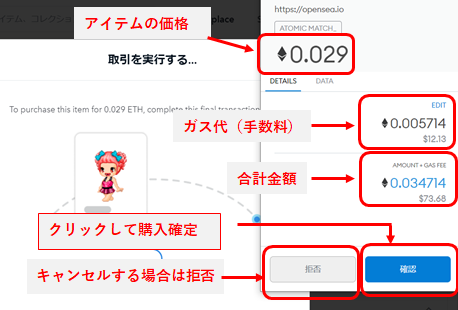
5:取引状況の確認(補足)
取引状況をMetaMaskのイーサスキャンで確認することができます。イーサスキャンには入出金した履歴が全て表示されるため、確認方法を把握しておきましょう。
イーサスキャンでの入出金の履歴の確認手順は以下です。
①メタマスクの上部にある3つの点をクリック

②プルダウンで「Etherscan(イーサスキャン)」をクリック
③取引履歴で確認
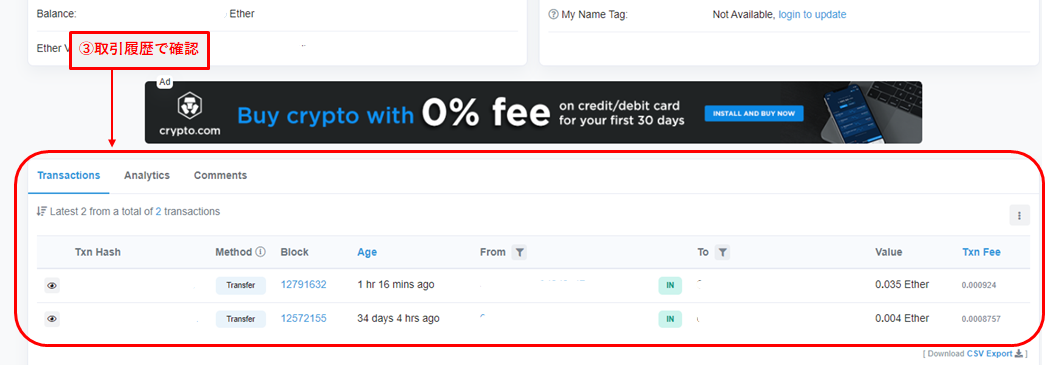
OpenSea(オープンシー)の使い方:NFTを販売出品する方法
1:NFTを作成
- NFTを作成 ←こちらの作業
- My Collectionを作成
- NFTをアップロード
- 販売するNFTを選択
- 「売る」ボタンをクリック
- 販売方法を決定
- 『Post Your Listing』をクリック
NFTの作り方を「【超入門】NFTアートの作り方!クリプトアート作品を作成しよう」でわかりやすく、説明をしています。
合わせてどうぞご覧ください。
2:My Collectionを作成
NFTを作成- My Collectionを作成 ←こちらの作業
- NFTをアップロード
- 販売するNFTを選択
- 「売る」ボタンをクリック
- 販売方法を決定
- 『Post Your Listing』をクリック
My Collectionとは、出品するNFTをまとめるための箱のようなものです。
「My Collections」をクリック
「Create a collection」をクリック。
その後、My Collectionの下記項目を入力しましょう。
- Logo image :ロゴ画像
- Name :My Collectionの名前
- Description:コレクションの説明文
- Category:カテゴリー選択
- Royalties:自分の商品が再販されたときのロイヤリティの設定をする
- Blockchain:EthereumかPolygonの選択をする
入力フォーム項目はのちほど、修正が可能なため、簡単に記載をして、My Collectionの設定を完了させましょう。
入力フォーム項目を記載すると、 My Collectionの設定は終了です。
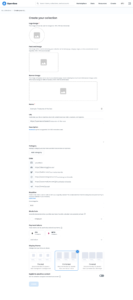
3:NFTをアップロード
NFTを作成My Collectionを作成- NFTをアップロード ←こちらの作業
- 販売するNFTを選択
- 「売る」ボタンをクリック
- 販売方法を決定
- 『Post Your Listing』をクリック
My CollectionにNFTのファイルをアップロードしましょう。
①OpenSeaトップページから「作成」をクリック。
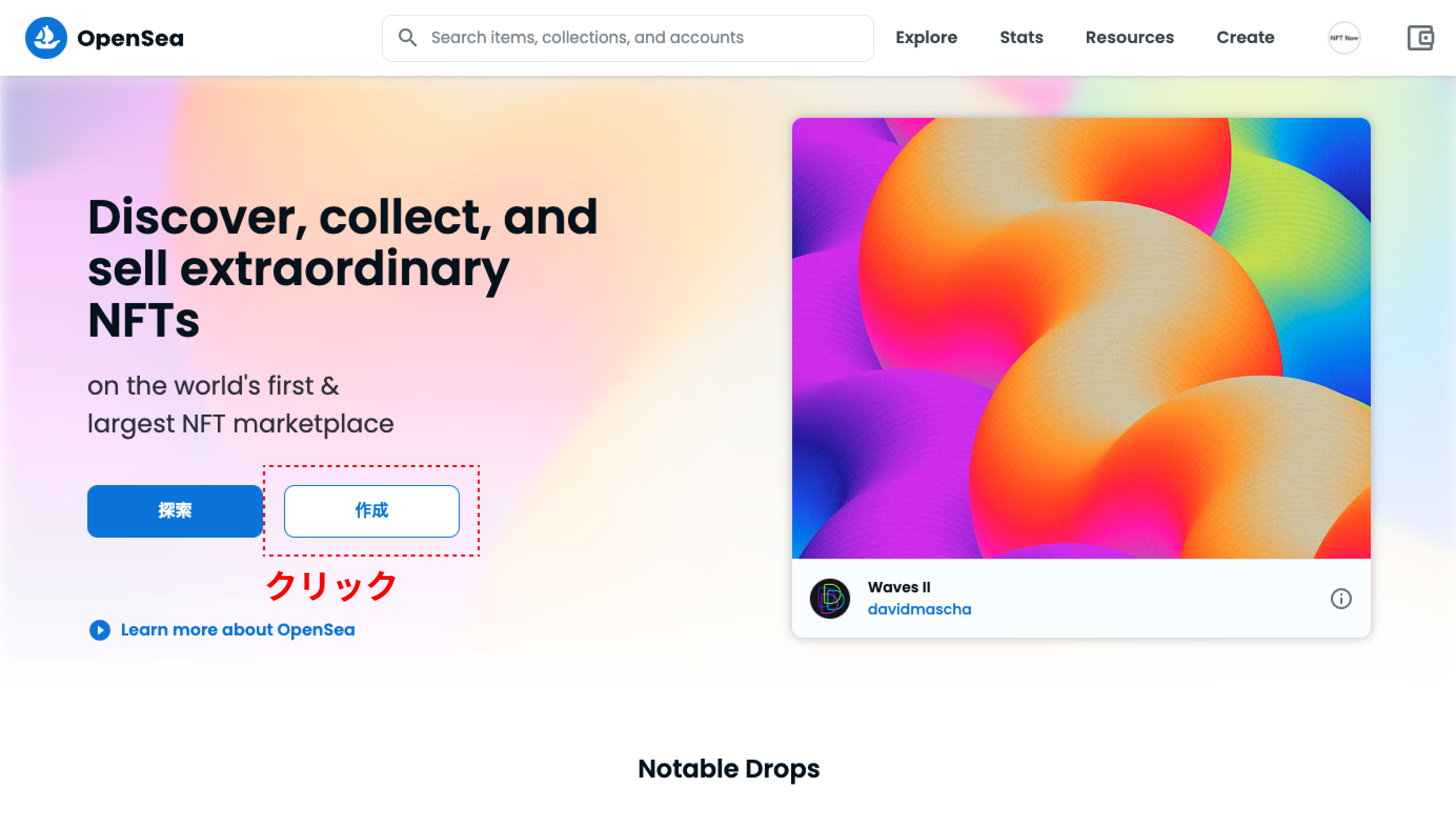
②出品するファイルをアップロードして、詳細情報を記入。
出品するファイルをアップロードする。
ファイルのアップロード後、以下の項目を入力します。
- Name
- External Link
- Description
- Collection
- Supply
- Blockchain
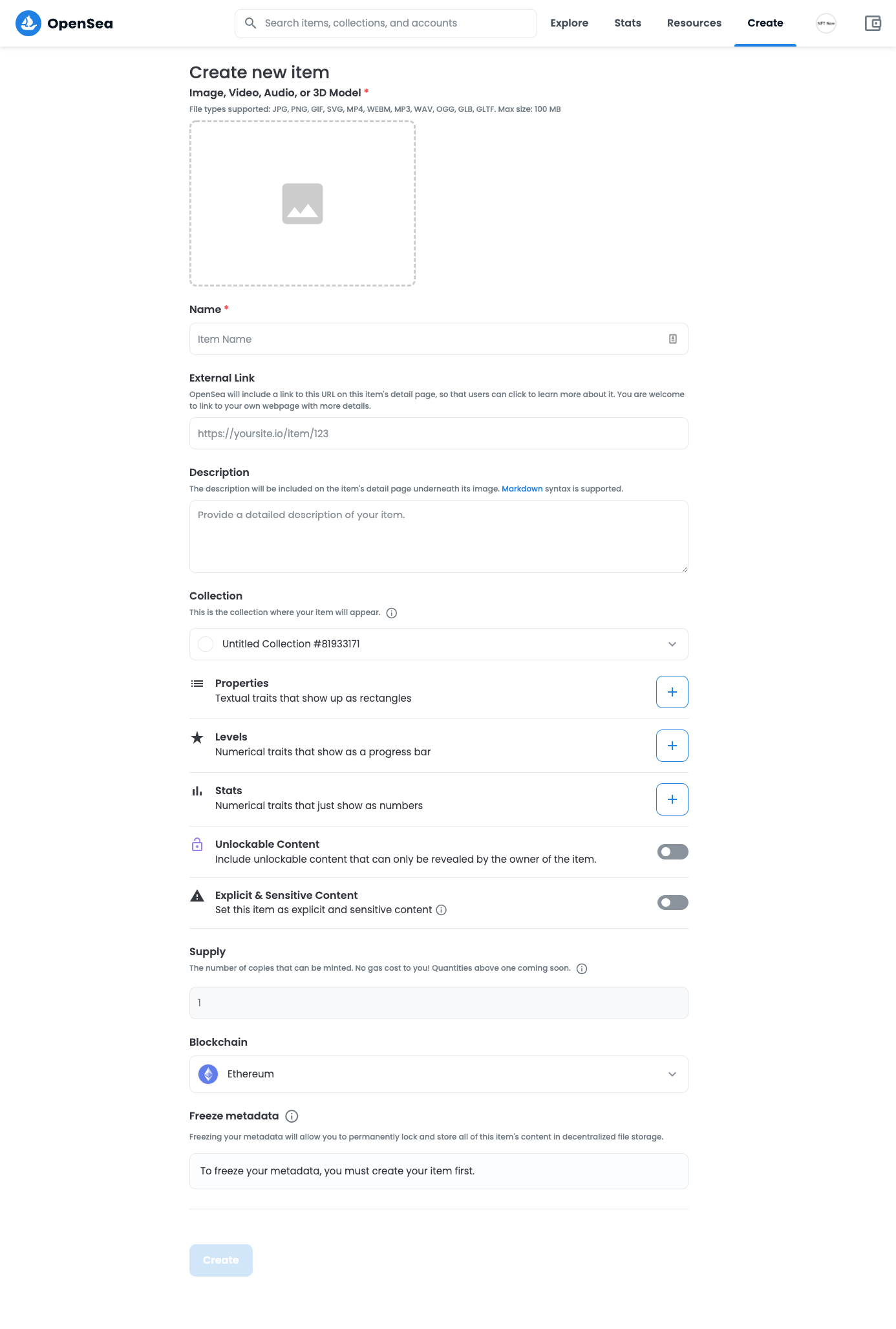
③「Create」ボタンをクリックして、My CollectionへのNFTの登録は完了です。注意点として、My Collectionの登録が完了しても現段階では販売はできておりません。
あくまでも、My Collectionという箱の中に、NFTという作品を入れることができたのみです。
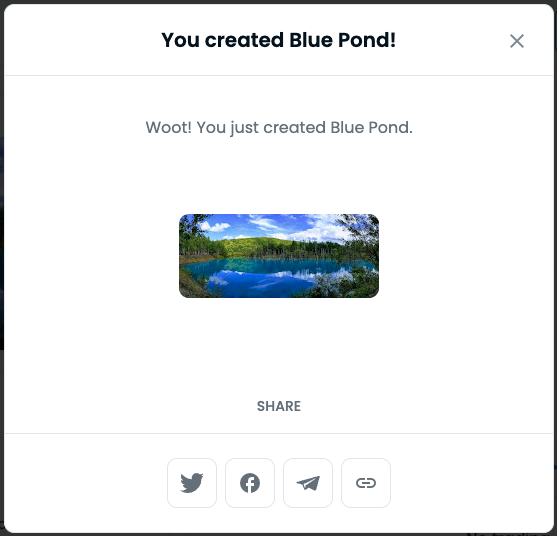
下記より、販売手順を行います。
4:販売するNFTを選択
NFTを作成My Collectionを作成NFTをアップロード- 販売するNFTを選択 ←こちらの作業
- 「売る」ボタンをクリック
- 販売方法を決定
- 『Post Your Listing』をクリック
登録したNFTの価格を決めて、販売を行います。
販売するNFTを選択します。
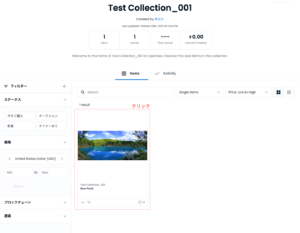
5:「売る」ボタンをクリック
NFTを作成My Collectionを作成NFTをアップロード販売するNFTを選択- 「売る」ボタンをクリック ←こちらの作業
- 販売方法を決定
- 『Post Your Listing』をクリック
My Collectionに登録したNFTを選択し、右上の「売る」ボタンをクリックします。
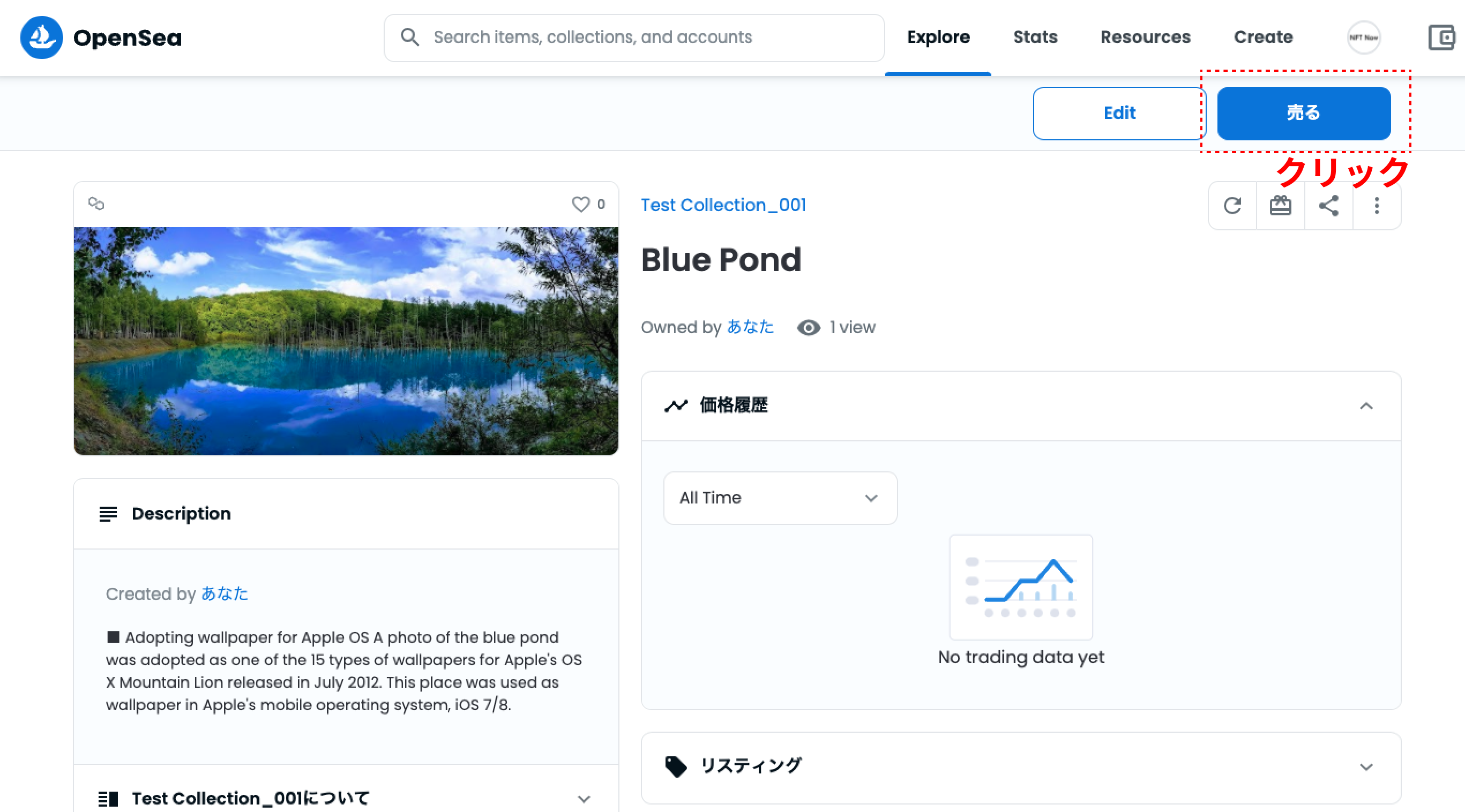
6:販売方法を決定
NFTを作成My Collectionを作成NFTをアップロード販売するNFTを選択「売る」ボタンをクリック- 販売方法を決定 ←こちらの作業
- 『Post Your Listing』をクリック
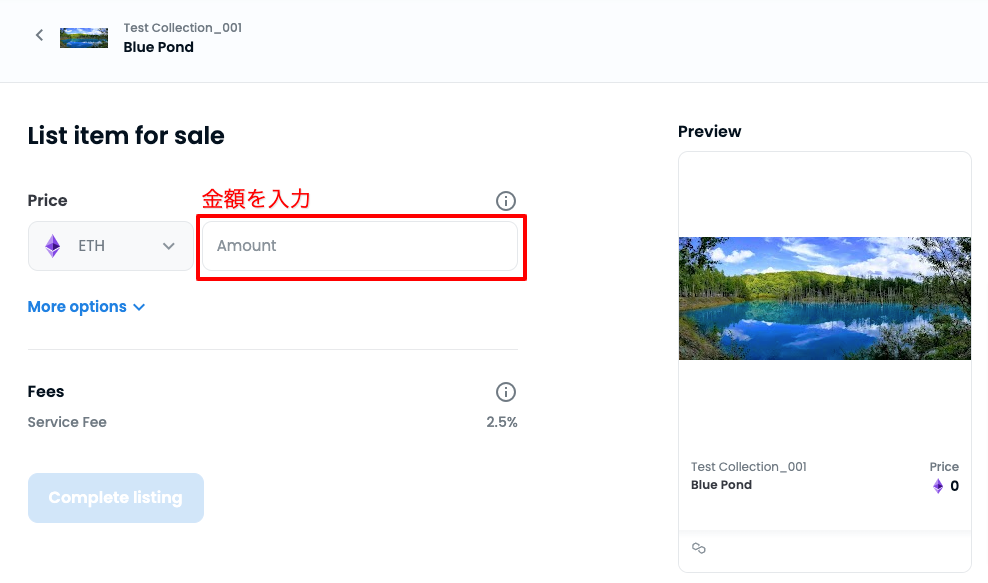
また、アップロードしたNFTの販売方式を決めることもできます。
OpenSeaでNFTを販売する方法は以下の方法があります。
- 固定額販売
- オークション方式(最高額入札方式/値下がり型入札方式)
- バンドル方式(他のアイテムと組み合わせて販売)
- プライベート方式(一対一の個人間での販売)

初めての販売する時にガス代(手数料)がかかるため、MetaMaskにはETHを少し余裕を持って預けましょう。
2回目以降の販売ではガス代はかかりません。
OpenSeaでNFTを販売する簡単な方法以下2点をを説明いたします。
- 固定額販売
- オークション方式(最高額入札方式/値下がり型入札方式)
・固定額販売方式
- Set Priceをクリック
- Priceに価格を入力
- Post Your Listingボタンをクリック
- MetaMaskが起動して、「確認」ボタンをクリック
- 完了
・オークション方式(最高額入札方式)
- Highest Bidをクリック
- priceに金額を入力
- Post Your Listingボタンをクリック
- MetaMaskが起動して、「確認」ボタンをクリック
- 完了
・オークション方式(値下がり型入札方式)
- Post Your Listingボタンをクリック
- Include Ending Priceにチェックを入れる
- Post Your Listingボタンをクリック
- MetaMaskが起動して、「確認」ボタンをクリック
- 完了
「Enter Starting Price」・・・オークションのスタート価格
7:『Complete Listing』をクリック
NFTを作成My Collectionを作成NFTをアップロード販売するNFTを選択「売る」ボタンをクリック販売方法を決定- 『Complete Listing』をクリック ←こちらの作業
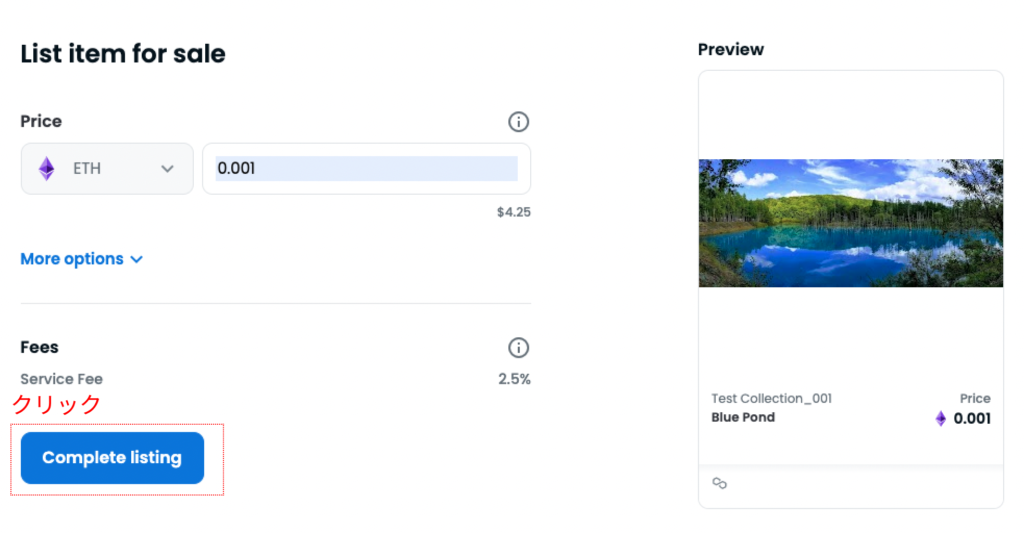
リスティングを進めるために「Sign」をクリック
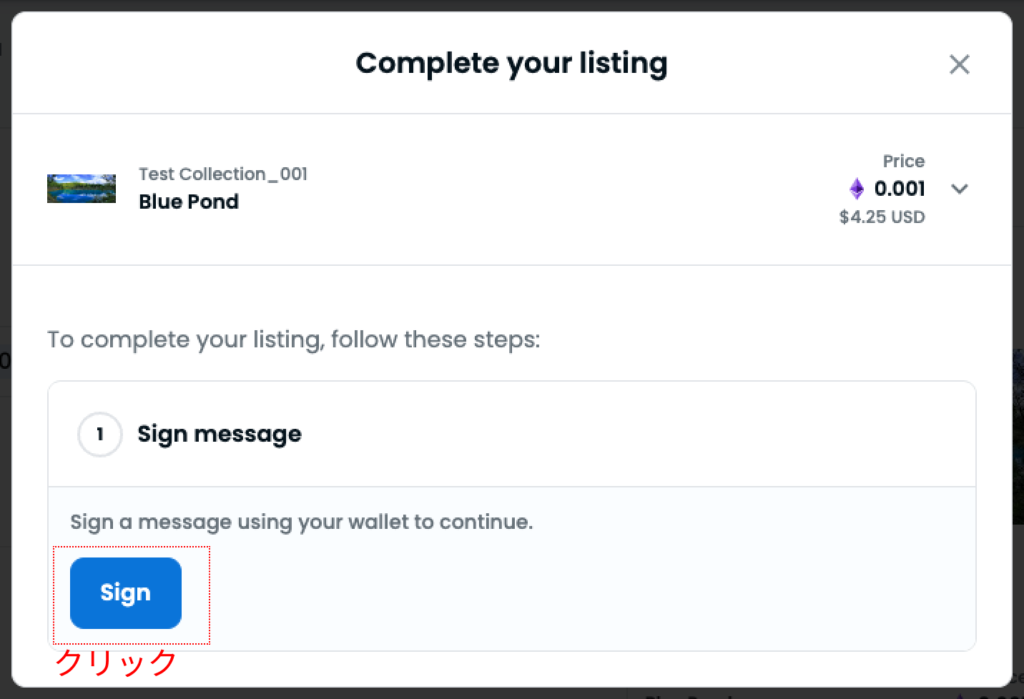
Metamaskが開き、初回出品時のみ必要となるガス代(手数料)が表示されます。
ガス代分のETHをメタマスクに入金して、「署名」をクリックします。
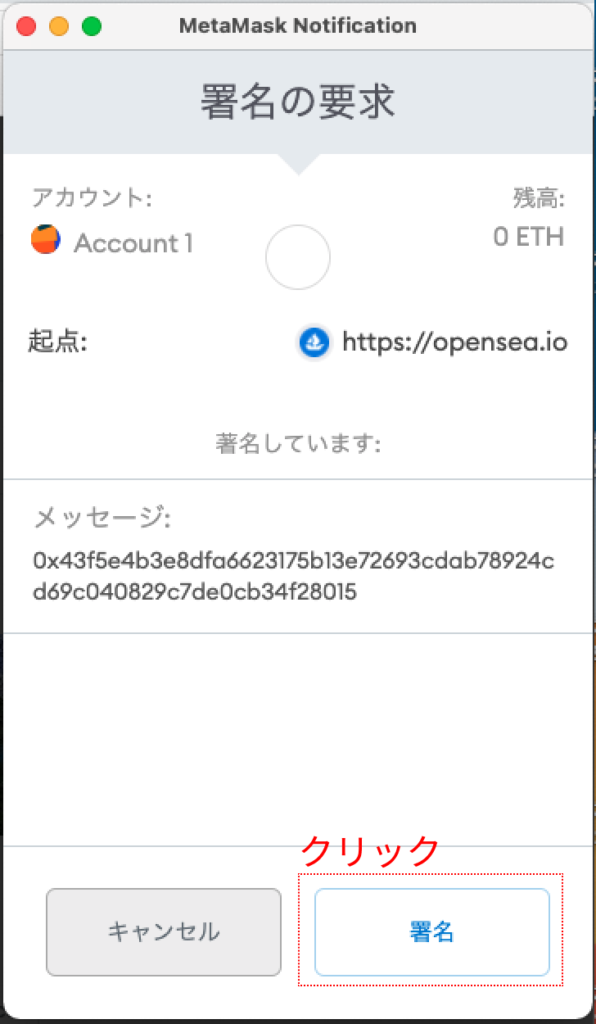
出品は完了です。
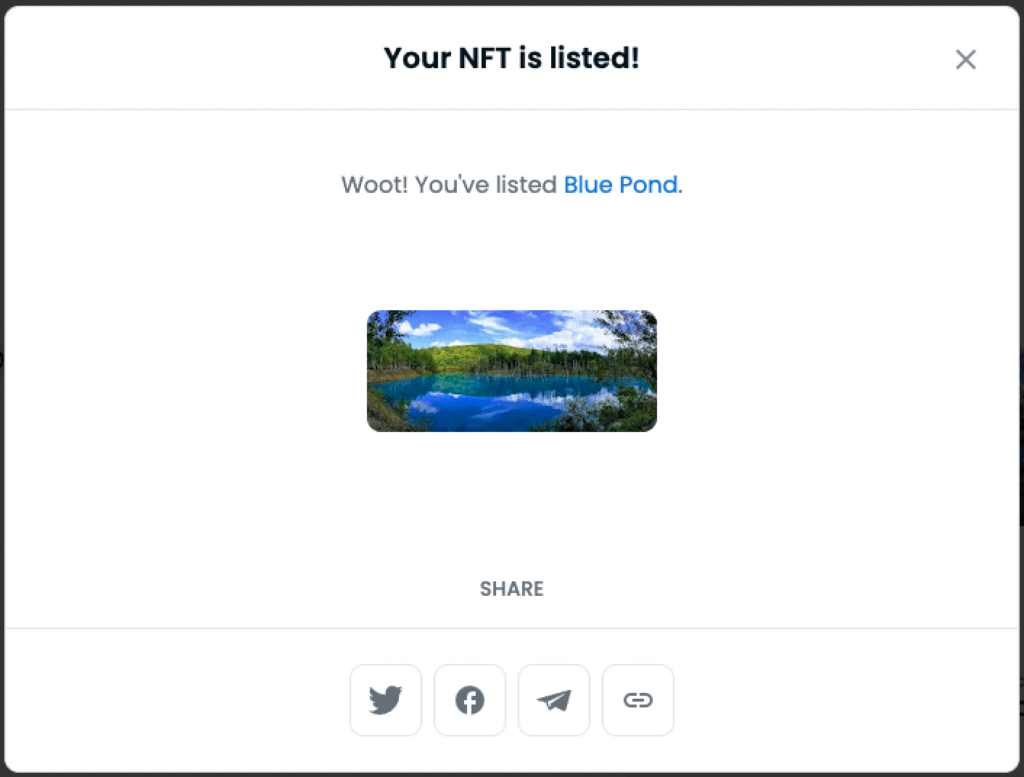
OpenSea(オープンシー)の使い方に関する注意点
実際にOpenSeaを使ってからトラブルにあわないように、事前に注意点を把握しておきましょう。OpenSeaの使い方に関する注意点は、以下5つです。
- 詐欺や偽物に注意する
- ガス代(手数料)を確認する
- 暗号資産が必要
- 人気のあるNFT作品は高騰する可能性がある
- 出品したNFT作品は売れないこともある
一つずつ解説します。
詐欺や偽物に注意する
OpenSeaにとどまりませんが、NFTマーケットプレイスを利用していくうえで、詐欺や偽物には細心の注意を払いましょう。
OpenSeaの公式サイトによく似た偽サイトに、ユーザーが気づかずに登録してしまい、個人情報を抜き取られる「フィッシング詐欺」が横行しています。
公式サイトのURLは「https://opensea.io」です。OpenSeaを利用する際は、アプリから利用するか、公式サイトをブックマークしてそこからアクセスするのが安全です。
そして、もう1つ注意して欲しいのが、有名なNFTクリエイターを装って偽物のNFTが送られてくることです。身に覚えのないNFTが送られてきた場合は、無闇に触らないようにしましょう。
NFTが送られてきたら、出品者アカウントと連携しているSNSを確認して、本物かどうかを判断するのも一つの手です。
ガス代(手数料)を確認する
OpenSeaでは、基本的に以下の3つでガス代(手数料)が発生します。
- NFTを初めて出品するとき
- NFTを購入するとき
- NFTを譲渡するとき
ガス代(手数料)は取引量やNFTの種類によって、常に変動します。ガス代(手数料)を抑えたい場合は「ETH Gas Station」というサイトを利用しましょう。リアルタイムでガス代(手数料)がわかるので、料金が安いタイミングで取引できます。
暗号資産が必要
OpenSeaでNFTを取引するには、イーサリアム(ETH)やポリゴン(MATIC)などの暗号資産が必要です。法定通貨であるドルや円などは使用できません。クレジットカードも利用不可です。
NFTの取引に暗号資産が必要な点は、どのNFTマーケットプレイスでも同様のため注意しましょう。
人気のあるNFT作品は高騰する可能性がある
OpenSeaは有名なNFT作品を多く取り扱っているため、NFT作品が高騰するケースを度々目にします。
特に、人気アーティストのNFT作品は高騰しやすいです。自分が狙っていたNFT作品が買えなくなるケースもよくあります。人気のNFT作品はすぐに手に入らない点は、留意しておきましょう。
出品したNFT作品が売れないこともある
OpenSeaが世界最大級のNFTマーケットプレイスだからといって、出品したNFTが売れるとは限りません。
時間やお金をかけてクオリティの高いNFT作品を出品しても、全く売れずに他のNFT作品の中に埋もれてしまう場合もあります。売れないというリスクも考慮して、出品しましょう。
OpenSea(オープンシー)の使い方に関するよくある質問
OpenSeaについて、よくある質問をまとめました。OpenSeaをスムーズに利用できるように、事前に確認しておきましょう。以下6つの質問にお答えします。
- OpenSeaの公式サイトは?
- OpenSeaは日本語に対応している?
- OpenSeaで日本円は使える?
- OpenSeaにスマホアプリはある?
- OpenSeaのロイヤリティ設定とは?
- OpenSeaのガス代(手数料)はどのくらいかかる?
OpenSeaの公式サイトは?
OpenSeaの公式サイトは「https://opensea.io」です。ドメイン名が似ている偽サイトもあるので、アクセスする際には必ずドメイン名を確認しましょう。
スマホで利用する場合は、アプリからアクセスするのがおすすめです。
OpenSeaは日本語に対応している?
2023年2月現在、日本語にはWebのみで対応しています。メニューの「language」から「日本語」に変更できます。
OpenSeaで日本円は使える?
OpenSeaでは、日本円は使えません。ドルやクレジットカードも利用不可です。暗号資産のみでの取引となります。
OpenSeaにスマホアプリはある?
OpenSeaはスマホアプリに対応しています。iOS/Androidからダウンロード可能です。ただし、スマホアプリ上でNFTの取引はできません。(2023年2月現在)
スマホ版はNFTの閲覧のみとなっているので、取引する際はWeb版のOpenSeaを利用しましょう。
OpenSeaのロイヤリティ設定とは?
ロイヤリティとは、自分が作成したNFT作品が二次販売された際に、販売額の数%が自分に入るシステムです。販売額から何%を差し引くかは、自分で決めないといけません。OpenSeaではロイヤリティを0〜10%で設定できます。
OpenSeaのガス代(手数料)はどのくらいかかる?
OpenSeaのガス代(手数料)は常に変動します。ガス代(手数料)は、ブロックチェーン上で行われる計算の負荷によって変動します。
つまり、取引量が多い人気のNFTはガス代(手数料)が高くなりやすく、逆に取引が少ない、マイナーなブロックチェーンを使用しているNFTは安くなりやすいです。
リアルタイムのガス代(手数料)は「ETH Gas Station」で確認できます。ちなみに、販売手数料やロイヤリティ(クリエイター手数料)はガス代とは関係ないので、混同しないように注意しましょう。
まとめ:OpenSea(オープンシー)の使い方は簡単で分かりやすい
OpenSeaは、世界最大級のNFTマーケットプレイスです。NFTの作成や出品、購入方法も簡単で、NFT初心者でも使いやすいのが特徴です。
OpenSeaに登録する際は、ぜひ本記事を参考にしてください。
OpenSea以外にも、さまざまなNFTマーケットプレイスがあり、それぞれ特徴があります。人によってはOpenSeaよりも魅力的に感じるものもあるかもしれません。
OpenSea以外のNFTマーケットプレイスについて詳しく知りたい方は「【保存版】NFTマーケットプレイスとは?国内・海外のおすすめ14選を比較」をご覧ください。
NFTの最新情報はNFT-Nowをご覧ください。
WRITER
NFT Now編集担当者です。誰でも簡単にNFTが売れる・買えるようにするために、どこよりもわかりやすい情報発信をしています。